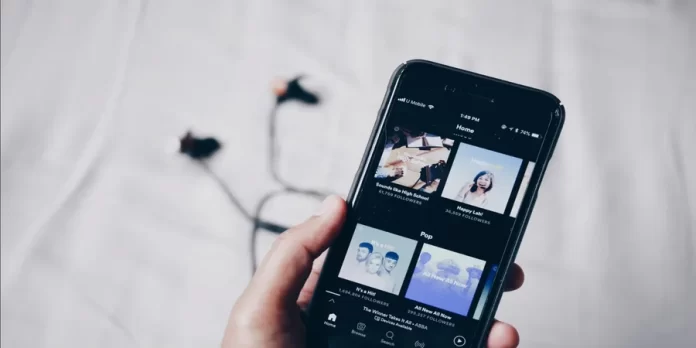Jeśli cały czas korzystasz ze swojego Smart TV, być może zauważyłeś, że ma on wbudowaną funkcję sleep timer. Telewizor automatycznie wyłącza się po czasie, który możesz ustawić. Timer snu na Spotify działa w ten sam sposób.
Czego potrzebujesz, aby skonfigurować Spotify Sleep Timer
W tej chwili dostępna jest ogromna liczba muzycznych serwisów streamingowych. Jednak niewiele z tych usług wyróżnia się z tłumu. Tak więc, jeśli musisz wybrać najlepszy muzyczny serwis strumieniowy, możesz być pewien, że Spotify jest jednym z nich.
Spotify to obecnie jeden z najlepszych i najpopularniejszych serwisów streamingowych dostępnych na desktopowe i mobilne systemy operacyjne. Spotify posiada zarówno wersję darmową, jak i premium. Darmowa wersja pokazuje reklamy, natomiast Spotify Premium jest całkowicie pozbawiona reklam i daje dostęp do milionów utworów bez żadnych ograniczeń.
Warto też wiedzieć, że Spotify oferuje coś więcej niż tylko możliwość słuchania muzyki. Jedną z takich funkcji jest Sleep Timer.
Tak więc, oto więcej o Spotify Sleep Timer i jak go skonfigurować w kilku prostych krokach.
Czym jest Spotify Sleep Timer
Spotify stosunkowo niedawno uruchomiło funkcję „Sleep Timer”. Funkcja ta pozwala na zatrzymanie odtwarzania muzyki po określonym czasie. Początkowo funkcja była dostępna tylko na smartfonach z systemem Android, ale później użytkownicy Spotify na urządzeniach z systemem iOS również otrzymali dostęp do tej samej funkcjonalności.
Dzięki tej funkcji użytkownicy mogą położyć się spać, słuchając swoich ulubionych utworów i list odtwarzania, nie martwiąc się o to, że po zaśnięciu muzyka będzie nadal odtwarzana w nocy. Użytkownicy mogą ustawić timer, aby automatycznie zatrzymać odtwarzanie muzyki. Niestety, Spotify Sleep Timer jest dostępny tylko na urządzeniach z systemem Android i iOS. Z drugiej strony, nie jest to zaskakujące. W końcu mało kto będzie słuchał muzyki przed snem korzystając z komputera lub laptopa.
Jak skonfigurować Spotify Sleep Timer na urządzeniu z systemem iOS
Jeśli chcesz skonfigurować Spotify Sleep Timer na urządzeniu z systemem iOS, musisz wykonać poniższe kroki:
- Po pierwsze, otwórz aplikację Spotify na urządzeniu mobilnym i zaloguj się na swoje konto Spotify, jeśli to konieczne.
- Następnie wybierz utwór lub podcast, którego chcesz posłuchać.
- Następnie dotknij ikony „trzech kropek” w prawym górnym rogu ekranu odtwarzania.
- Przewiń w dół i dotknij opcji „Sleep timer”.
- Pojawi się nowa strona. Wybierz limit czasu, jak długo Spotify będzie grać, zanim automatycznie się wyłączy.
Po wybraniu limitu czasu na środku ekranu pojawi się powiadomienie informujące, że timer snu został ustawiony.
Jak skonfigurować Spotify Sleep Timer na urządzeniu z Androidem
Jeśli chcesz skonfigurować Spotify Sleep Timer na urządzeniu z Androidem, musisz wykonać poniższe kroki:
- Po pierwsze, otwórz aplikację Spotify na urządzeniu mobilnym i zaloguj się na swoje konto Spotify, jeśli to konieczne.
- Następnie wybierz utwór lub podcast, którego chcesz posłuchać.
- Następnie dotknij ikony „trzech kropek” w prawym górnym rogu ekranu odtwarzania.
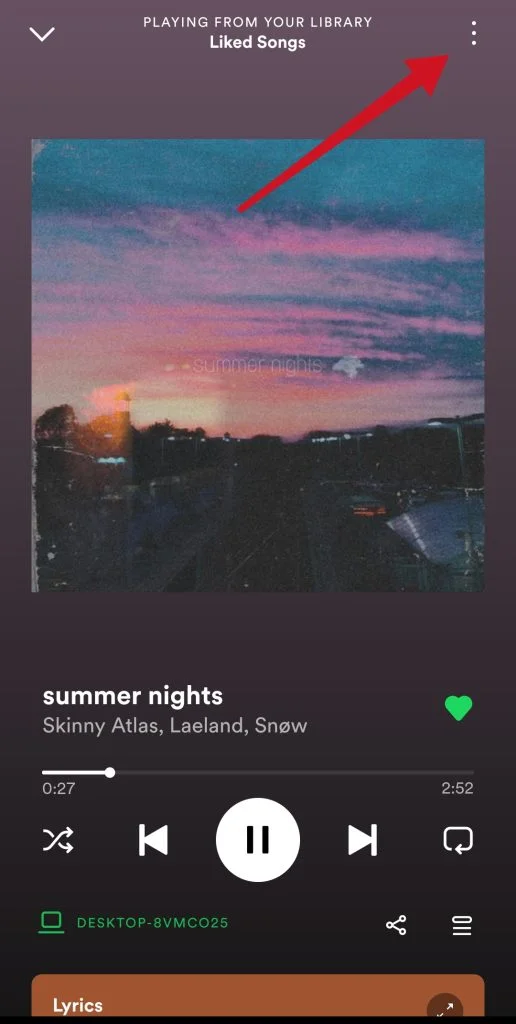
- Przewiń w dół i dotknij opcji „Sleep timer”.
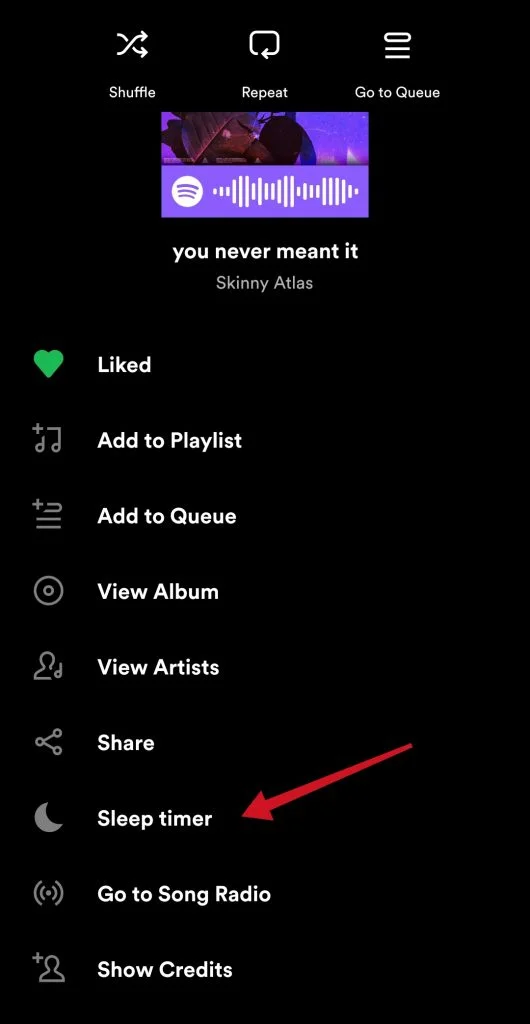
- Pojawi się nowa strona. Wybierz limit czasu, jak długo Spotify będzie grać, zanim automatycznie się wyłączy.
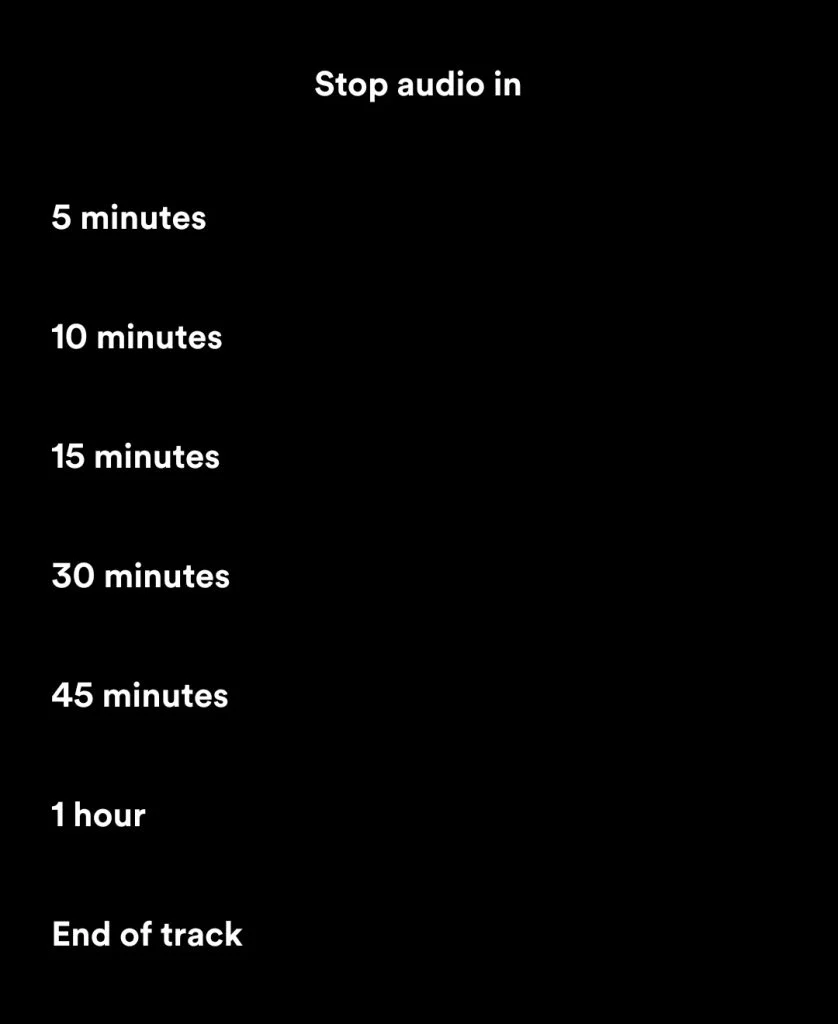
Po wykonaniu tych kroków, będziesz mógł skonfigurować Spotify Sleep Timer na urządzeniu z systemem Android.
Po upływie ustawionego czasu muzyka przestaje grać, co pozwala na odpoczynek i oszczędzanie baterii.
Czym jest Sleep Timer dla aplikacji Spotify & Music
Jest to aplikacja, która zapewnia automatyczne zatrzymanie muzyki w Spotify na podstawie ustawień użytkownika. Wszystkie odtwarzacze wideo i timery są dezaktywowane po zakończeniu ustawionego czasu.
Oprogramowanie jest kompatybilne nie tylko ze Spotify, ale także z innymi odtwarzaczami na urządzeniu mobilnym. Istnieją również specjalne opcje: logowanie do odtwarzacza z aplikacji, przedłużenie czasu z powiadomienia, a także kilka języków interfejsu.
Jak udostępnić muzykę ze Spotify do historii na Instagramie na urządzeniu z systemem iOS
Jeśli chcesz udostępnić muzykę Spotify, którą lubisz, do swojej historii na Instagramie, musisz wykonać te kroki:
- Przejdź do dowolnego utworu, albumu, playlisty lub profilu artysty w aplikacji Spotify.
- Otwórz menu „Udostępnij”, dotykając ikony „trzech kropek”.
- Stuknij w „Instagram Story”.
Spowoduje to utworzenie nowego opowiadania zawierającego dzieło sztuki Twojej treści jako „naklejkę”. Możesz ją ozdobić bazgrołami, podpisami lub innymi przyciągającymi uwagę dodatkami, a następnie opublikować swoją historię.
Jak udostępnić muzykę Spotify do historii Instagrama na urządzeniu z Androidem
Jeśli chcesz udostępnić muzykę Spotify, którą lubisz, do swojej historii na Instagramie, musisz wykonać te kroki:
- Przejdź do dowolnego utworu, albumu, playlisty lub profilu artysty w aplikacji Spotify.
- Otwórz menu „Udostępnij”, dotykając ikony „trzech kropek”.
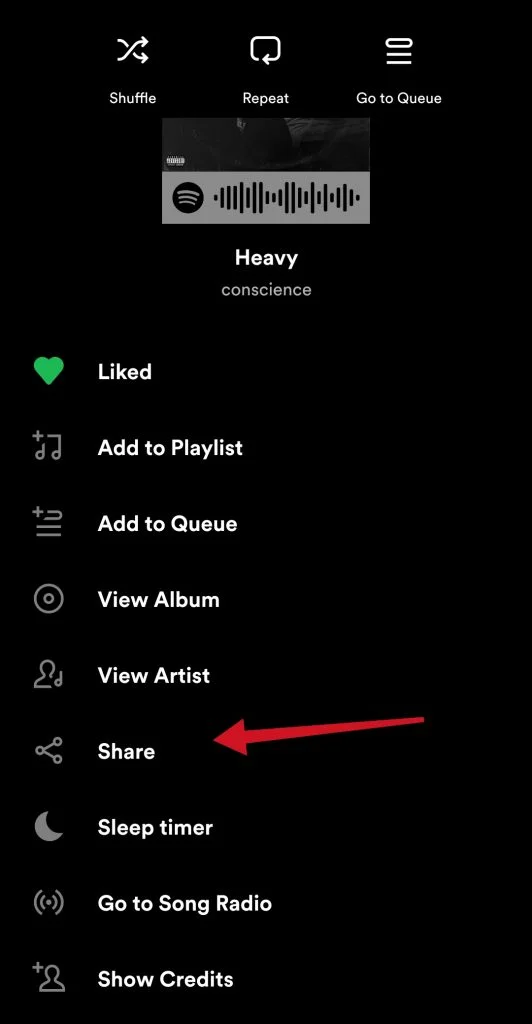
- Na koniec stuknij w opcję „Stories”.
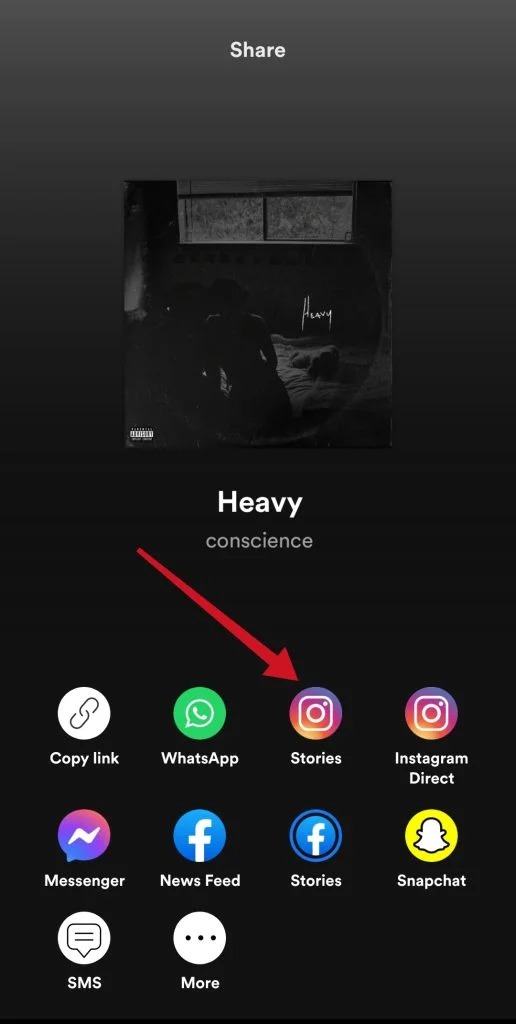
Spowoduje to utworzenie nowego opowiadania zawierającego dzieło sztuki Twojej treści jako „naklejkę”. Możesz ją ozdobić bazgrołami, podpisami lub innymi przyciągającymi uwagę dodatkami, a następnie opublikować swoją historię.
Po wykonaniu tych czynności widzowie zobaczą opcję „Play on Spotify” w lewym górnym rogu swojego ekranu. Dzięki temu linkowi, znajomi i zwolennicy chętniej angażują się z Tobą zarówno na Instagramie, jak i na Spotify, uzyskując jednocześnie natychmiastowy dostęp do Twojej muzyki.
Jak udostępniać muzykę ze Spotify znajomym
Jeśli chcesz udostępnić muzykę ze Spotify na platformach takich jak Messenger, Twitter, Telegram, WhatsApp lub e-mail poprzez link, musisz:
- Przejdź do tego, co chcesz udostępnić i dotknij ikony „trzech kropek”.
- Stuknij w „Share”.
Następnie wybierz opcję, której chcesz użyć do udostępnienia swojej piosenki:
- Do aplikacji społecznościowych lub komunikatorów.
- Poprzez skopiowanie linku.
- Z kodem Spotify.
Możesz również udostępnić swoje ulubione utwory z desktopowej aplikacji Spotify. Aby to zrobić:
- Kliknij prawym przyciskiem myszy na to, co chcesz udostępnić lub wybierz ikonę „trzech kropek” obok.
- Wybierz „Share”.
- Następnie możesz stuknąć w opcję „Copy Link” lub „Copy embed code”.
To wszystko, co musisz wiedzieć o Spotify Sleep Timer i innych kilku prostych funkcjach.